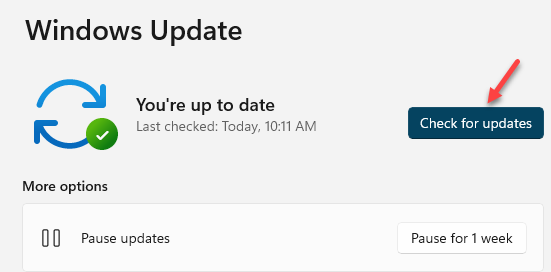תוכנת החלפת קול AV היא תוכנית מהנה ומשעשעת לכל המשפחה. אתה יכול להסוות את קולך כדמות מצוירת או סלבריטאי אהוב, ואז להתחבר ליישומים כמו Skype כדי לשוחח ולשחק מעשי קונדס על חבריך. תוכנית כזו מעניקה לך גם אפשרות ליצור קול ייחודי באמצעות בסיס אמיתי שלך.
אם אתה מעוניין בטכנולוגיה כזו, תיתקל ברבים מחליפי קול באינטרנט, אך מעטים טובים כמו תוכנת מחליף קול. תוכנן עבור מערכות Windows בלבד, הכלי מגיע עם הרבה אפשרויות מגניבות והגדרות תצורה לשינוי הקול שלך.
הסקירה שלנו
- יתרונות
- כלי מהנה לשינוי קולך
- גישה לקולות רבים ולהשפעות מורפיות
- הפוך את קולך בזמן אמת או השתמש בהקלטות קוליות קיימות
- ממשק טוב וכמה הדרכות מקוונות
- תוספות בונוס כדי להשיג עוד דברים בחינם
- תשלום חד פעמי, רישיון לכל החיים, עדכונים בחינם
- חסרונות
- במהדורות Basic ו- Gold יש ממשקים מיושנים ומודעות לתצוגה
- לא ניתן לבדוק חלק מהתכונות בחינם
- מטופש מדי לשימוש מקצועי
תוכנת AV Voice Changer שפותחה על ידי AVSOFT CORP, היא פיתרון תוכנה משעשע ביותר המספק לך כלים ואפקטים של מורפינג קולי. אתה יכול להשתמש בו כדי לשוחח עם חבריך במשחקים, ליהנות ולשחק מעשי קונדס כשאתה לשנות את הקול שלך בסקייפ.
זה מועיל גם למי שרוצה להסתיר את קולם האמיתי ולהישאר אנונימי. ניתן להחיל את השפעות המורפינג בזמן אמת או על הקלטות קיימות. אתה יכול לייצא את הקול ששונה לקובץ ולהשתמש בו בתוך יישומים אחרים.
לפני שתקבל את פסק הדין הסופי שלנו עבור תוכנת AV Voice Changer, בדוק את דרישות המערכת, המהדורות, הליך ההתקנה, הממשק הגרפי ומגוון התכונות.
דרישות מערכת תוכנת AV Voice Changer
לפני שתוריד ותתקין תוכנית זו, ודא שהמערכת שלך עומדת בדרישות הבאות:
- חלונות 10, 8, 7, ויסטה (32 סיביות ו -64 סיביות)
- מעבד תואם לפחות 1 ג'יגה הרץ
- 250 Mb או יותר זיכרון RAM
- כרטיס קול דופלקס מלא
- א מִיקרוֹפוֹן
- רמקולים (דיבוריות מומלצות לצלילים חדים)
תוכנת תוכנת מחליף קול קול AV בחינם
תוכנת ה- AV Voice Changer מגיעה בשלושה טעמים: Basic, Gold ו- Diamond. לפי סדר זה, לכל מהדורה יש יותר תכונות מהקודמת, אותם נסביר בהמשך.
מלבד המחיר, ההבדל החשוב ביותר בין השלושה הוא שבסיסי וזהב הם תמיד צעד אחד אחרי יהלום - גרסת התוכנית שלהם ישנה יותר. לכן יהלום תקבל תכונות חדשות, שיפורים או תיקוני באגים שבסיסי וזהב אינם יכולים לנצל.
לא משנה איזו מהדורה אתם מעדיפים, תוכלו לבדוק את תוכנת ה- AV Voice Changer למשך 14 יום ללא עלות. עם זאת, לא ניתן להשתמש בחלק מהתכונות, ללא קשר למהדורה שבחרת. לדוגמה, אינך יכול לטעון חשבונות ניקוי מותאמים אישית או להקצות מקשי קיצור לפונקציות שונות.
אם תחליט לרכוש את פתרון התוכנה בתום תקופת הניסיון בחינם למשך 14 יום, תשלם תשלום חד פעמי בלבד (ללא מינויים חודשיים). הוא מכסה רישיון לכל החיים עם תמיכה ללא הגבלה בהורדה והתקנה מחדש, שחזור מפתח סידורי בחינם, עדכונים בחינם (כולל מג'ור) והבטחת החזר כספי של 30 יום.
כיצד להתקין תוכנת AV Voice Changer
הגדרת תוכנת AV Voice Changer היא משימה פשוטה ופשוטה, בה עליך לעקוב אחר שלבי האשף הסטנדרטיים. ההיבט הבולט היחיד בו הוא שעליך לאשר התקנה של מנהל התקן שמע, הנדרש לשימוש כראוי ביישום התוכנה.
תוכנת AV קול מחלף תוכנה ממשק יהלום
מבחינת ממשק המשתמש, במהדורת היהלום יש שלושה חלונות שבהם תוכל להשתמש כדי לקבוע את הגדרות המחליף הקול, להחיל אפקטים קוליים ולבצע התאמות קוליות.
מהחלון הראשי ניתן לנסות כלי מחליף קול מקוון, לעבור לעורך הקולות, להקליט את קולך, קבצי מורף, לטעון קולות ולגשת לשירותים שונים אחרים. ניתן להפעיל ולהשבית במהירות את תוכנת ה- AV Voice Changer Software בלחיצת כפתור.
מהי תוכנת AV Voice Changer?
אם ניקח את הכל בחשבון, תוכנת ה- AV Voice Changer היא פתרון תוכנה מהנה אם אתה רוצה לנגן מתיחות על חבריך או ליהנות עם המשפחה שלך על ידי שינוי קולך. הוא מתממשק עם שירותי VoIP כמו סקייפ כמו גם צ'אט בתוך המשחק. נעשה שימוש מינימלי במשאבי המערכת בבדיקות שלנו.
עם זאת, די ברור שתוכנת ה- AV Voice Changer אינה מיועדת לשימוש מקצועי. לדוגמה, אינך יכול ליצור קול ייחודי לפרסום קליפים ביוטיוב בנושאים רציניים אם ברצונך להסתיר את קולך האמיתי אך לא להישמע כמו דמות מצוירת.
שאלות נפוצות על תוכנת מחליף קול AV
- מהו מחליף קול טוב?
תוכנת ה- AV Voice Changer היא מחליפה קולית טובה שמקבלת דירוגים מובילים. עם זאת, אם אתה מעוניין בפתרונות חלופיים, תוכל לבדוק מידע נוסף תוכנת מחליף קול כמו MorphVox, Voxal Voice Changer ו- Voice Master.
- כיצד אוכל להפעיל את המיקרופון שלי?
כך תוכלו בקלות הפעל את המיקרופון שלך ב- Windows 10.
- איך משנים את קולך בדיסקורד?
כדי לשנות את קולך ב- Discord באמצעות תוכנת AV Voice Changer, הנה מה שאתה צריך לעשות:
- הפעל את Discord והתחבר באמצעות חשבונך
- לחץ על כפתור ההגדרות בפינה השמאלית התחתונה, לצד שם חשבונך;
- עבור לקול ווידאו ולחץ על התקן קלט
- בחר מיקרופון (התקן שמע וירטואלי של Avsoft
![5 המטרונומים הטובים ביותר לקלרינט, צ'לו וחצוצרה [מדריך 2021]](/f/2eefd0ad5aae65df91c9bfd966b347d8.jpg?width=300&height=460)